日期:2014-04-21 00:00 作者:win7系统官网 来源:http://www.win770.com
无线网卡便是使电脑可以利用无线来上网的一个装置,但是有了无线网卡还需要一个可以连接的无线网卡驱动,现在人们在使用电脑时为了方便大都用无线网络,然而要想使用无线网络,除了需要无线路由器搭建无线网络外,还需要配备无线网卡,下面,主编给大家示范安装无线网卡驱动的步骤。
无线网卡如何用?这一直是一个许多人都喜爱问的问题,尽管现在无线网卡设计上越来越方便灵活,但是不可避免的还是有许多人对其的使用表示困惑,例如笔记本无线网卡驱动是如何安装打开的却并非所有人都知道,下面,主编给大家共享安装无线网卡驱动的经验。
如何安装无线网卡驱动
点击桌面左下方“主菜单”,点击“控制面板”。
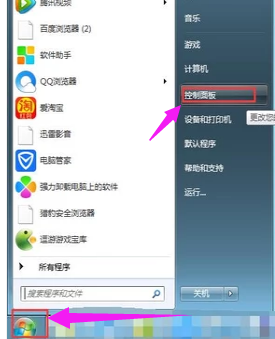
无线网络图文详情-1
进入控制面板后点击“管理工具”。
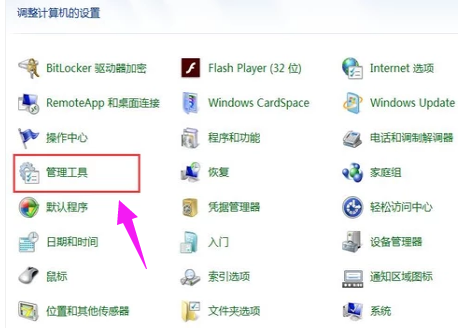
无线网络图文详情-2
点击“计算机管理”。
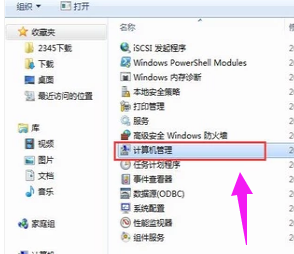
无线网络图文详情-3
点击“设备管理”,点击“网络适配器”。
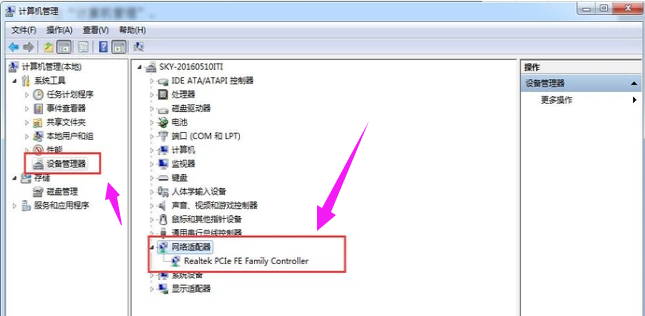
网卡图文详情-4
如果已安装无线网卡驱动程序的话会在网络适配器下面显示“wifi”,没有的话就需要准备硬盘或者u盘将无线网卡驱动程序安装在电脑上。
安装步骤:将硬盘或u盘放入电脑驱动,点击“操作”。
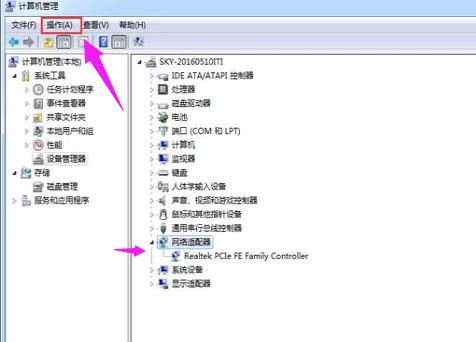
无线网卡图文详情-5
点击“扫描检测硬件改动”,就可以根据提示步骤进行安装。
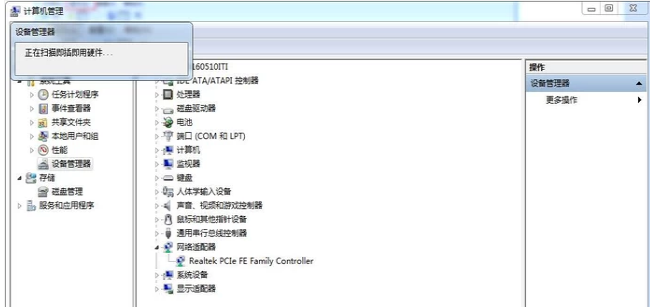
无线网卡图文详情-6
上述便是安装无线网卡驱动的步骤。
栏目推荐: 系统之家win7 win7系统安装 启动u盘 windows7企业版 windows7下载 win7一键重装系统 win8企业版 windows8
专题推荐: win7系统重装 win10官方下载 win7系统之家 技术员联盟系统 深度系统 win10教育版